Top 9 Juego Screen Recorder para Windows 11
Windows 11 ha traído muchas actualizaciones. A la vez que se solucionan tantos fallos presentes en Windows 10, lo cierto es que se ha vuelto mucho más fácil de usar. La interfaz de Windows se ha rediseñado cuidadosamente para que los usuarios puedan familiarizarse fácilmente con ella. Algunas de sus funciones más interesantes son los grupos de instantáneas y sus diseños, el explorador de archivos mejorado y muchas otras.
También puedesscreen record en Windows 11. DemoCreator es elmejor grabador de pantalla para Windows 11. No sólo es eficaz y preciso, sino también una herramienta muy fácil de usar. Puede utilizarse en distintos sectores, como la producción de vídeo, la empresa, la educación y los juegos.
Este artículo consta de las siguientes partes.
Parte 1 Novedades de Windows 11
Windows 11 tiene las mejores características para los jugadores. En comparación con Windows 10, Windows 11 es mucho más eficiente en términos de juegos. Con todas las increíbles opciones que ofrece Windows 11, ha llevado los juegos al siguiente nivel.
Desde el lanzamiento de Windows 8, se nota que Microsoft ha empezado a prestar mucha atención a las funciones de juego. Windows 8 se lanzó con la aplicación Xbox Companion. Microsoft se esfuerza por hacer que Xbox sea algo más que el hardware de una consola. La experiencia de juego también ha mejorado en Windows 10.
Pero en Windows 11, hay otras opciones que hacen que la experiencia de juego sea mucho mejor. Ofrece muchas novedades exclusivas para el juego. Algunas de estas increíbles características se mencionan a continuación.
1. Auto HDR
Para que la experiencia de juego sea más atractiva para los jugadores, Windows 11 ofrece la función Auto HDR. La función básica de esta característica es convertir SDR (Standard Dynamic Range) en imágenes HDR. Al capturar imágenes de tres exposiciones diferentes, el resultado visual parece más realista. Con Auto HDR, los colores, las formas y todas y cada una de las dimensiones de la imagen se vuelven más nítidos para que el usuario pueda ver y disfrutar más de sus juegos.

2. Xbox
Windows 11 se vuelve más interesante para los jugadores, ya que también es compatible con los accesorios de juego anteriores. A diferencia de la situación anterior, que era mucho más complicada, en Windows 11, Xbox Game Pass se puede incorporar directamente en la aplicación integrada de Xbox. También permite al usuario descargar varios juegos utilizando su Game Pass. Todos ellos son juegos de gran calidad.
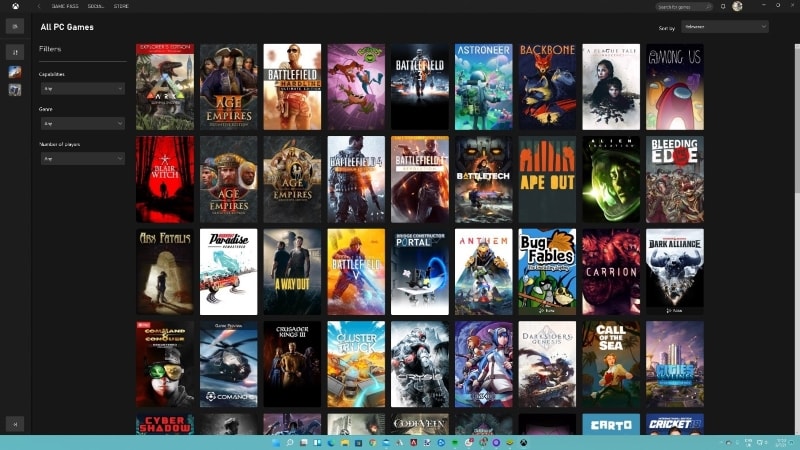
3. DirectStorage
El objetivo principal de DirectStorage es cargar directamente la memoria gráfica. Evita la CPU, lo que acelera el proceso de carga. Con la ayuda de DirectStorage, la GPU puede acceder a los datos del almacenamiento a una velocidad mucho mayor.

4. Explorador de archivos
El Explorador de archivos se ha rediseñado por completo. Ya no muestra las miniaturas de los archivos presentes en la carpeta. Ayuda a que las carpetas tengan un aspecto más distintivo. Todas las carpetas, como descargas, documentos, imágenes, aparecen en colores más vivos.

5. Tienda Microsoft
En términos de funcionalidad, la tienda de Microsoft sigue siendo la misma. Pero la interfaz de usuario se ha hecho mucho más fácil y accesible. Las categorías se reducen a Juegos, Aplicaciones, Programas de TV y Películas para mayor comodidad del usuario.
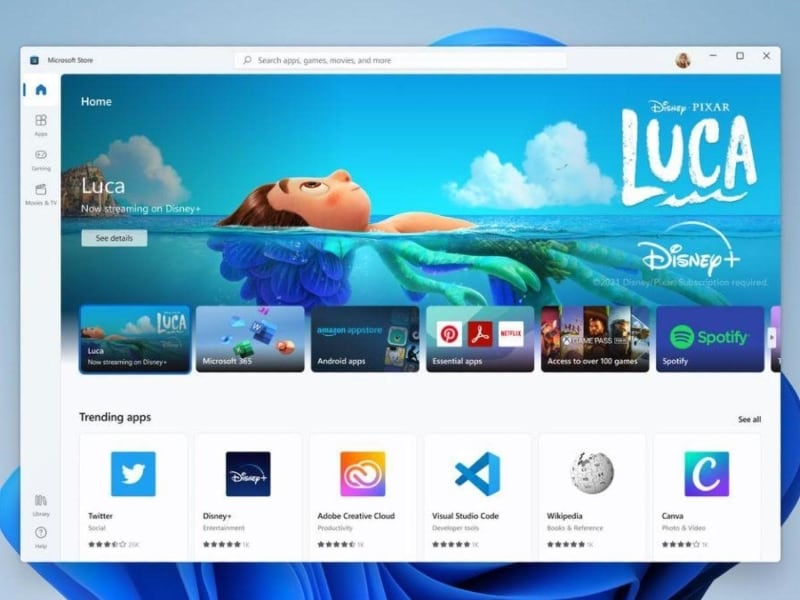
Parte 2: ¿Cómo grabar pantalla en Windows 11?
DemoCreator de Wondersharees elmejor grabador de pantalla para Windows 11. Ofrece varios recursos de edición para obtener el mejor resultado. Con la ayuda de DemoCreator, obtendrás la mejor versión de la grabación de la pantalla de tus juegos. Permite añadir una pantalla verde, eliminar ruidos y trabajar también con varios formatos.
Con la ayuda de DemoCreator, grabar la pantalla es ahora mucho más fácil. También puedesgrabar la pantalla en Windows 11muy fácilmente. Al leer los siguientes pasos, usted puede entendercómo grabar la pantalla en Windows 11.
Paso 1: Inicie la aplicación DemoCreator
Después de descargar DemoCreator, sólo tienes que iniciarlo en tu PC para continuar con el proceso de grabación de pantalla.
Paso 2: Elija la opción de grabación de pantalla
Para grabar la pantalla en Windows 11, puede seleccionar la opción "Sólo pantalla" para grabar la pantalla y el audio del sistema fácilmente, o la opción "Pantalla+Webcam" para grabar la pantalla con la webcam, el audio y la herramienta de dibujo de pantalla. Claro, también puedes ajustar el audio del sistema a tu conveniencia.
Paso 3: Iniciar la grabación
Una vez finalizados los ajustes, puedes iniciar la grabación de la pantalla de Windows 11 pulsando la tecla F10. Y también puedes iniciarlo pulsando el botón rojo de la pantalla.
Paso 4: Exportar vídeo grabado en pantalla
Del mismo modo, tendrás que pulsar la tecla F10 o el botón rojo para detener la grabación. DemoCreator te permitirá previsualizar el vídeo grabado y podrás guardarlo en tu dispositivo haciendo clic en el botón "FastExport".
Claro, si utilizas el modo "Pantalla+Webcam", las grabaciones se mostrarán en el editor de vídeo DemoCreator. Puedes editar tus grabaciones como quieras. Para mejorarlo aún más, puedes cortar las partes no deseadas, añadir música, añadir subtítulos, transiciones, efectos de audio u otros efectos de vídeo a tu gusto. También puedes ajustar la velocidad del vídeo.
Finalmente, cuando tu vídeo de pantalla esté terminado, podrás exportarlo en cualquier formato, como MP4 (HLVC), AVI, MOV, WMV, MKV, TS, WEBM, incluso MP3, M4A o Gif.
Parte 3: Los 8 mejores grabadores de juegos para Windows 11
Como has leído antes, Windows 11 ha mejorado mucho la experiencia de juego. Por lo tanto, supongo que usted debe querer saber cómo grabar lo más destacado de su juego de manera efectiva, excepto elDemoCreator grabador de juegos, y aquí le damos algunos otros grabador de juegos de gran alcance para Windows 11.
El objetivo básico de las grabadoras de juegos es grabar tu experiencia de juego en alta calidad. Además, también te ayudan a editarlas. Así podrás seguir compartiéndolo en las redes sociales de YouTube o utilizarlo como quieras. Si quieresgrabar pantalla en Windows 11, los siguientes son los mejores grabadores de juegos en este sentido.
1. Camtasia
Camtasiaha ganado mucha fama por las increíbles opciones que ofrece para grabar juegos. Mientras grabas tu pantalla, puedes especificar la parte de la pantalla que quieres grabar. Esta opción es similar a la de una herramienta de recorte. Si además quieres utilizar una pantalla verde, puedes hacerlo con Camtasia.
Ventajas:
- Camtasia ofrece una amplia variedad de funciones a sus usuarios.
- Camtasia también soporta múltiples formatos de archivos.
Desventajas
- No ofrece ninguna opción de edición avanzada.
2. OBS Studio
Grabadora de partidas OBSno restringe la duración del vídeo. Puedes conseguirles una grabación de tus juegos tan larga como quieras. También tienes la opción de grabar cualquier transmisión. Es la mejor grabadora de pantalla para Windows 11.
Ventajas:
- OBS ofrece varios ajustes de resolución.
- OBS también permite fondos personalizados para la grabación.
Desventajas
- No permite editar el vídeo grabado.
3. TinyTake
El límite de grabación de la grabadora de juegos TinyTakees de hasta 120 minutos. También puedes acercar o alejar el zoom durante la grabación según tus necesidades. Al guardar tu grabación, también obtienes al instante un enlace para compartirla en tus plataformas preferidas. Está disponible gratuitamente para grabar vídeos de juegos.
Ventajas:
- Proporciona la transferencia de archivos más sencilla.
- Puede transportar y grabar fácilmente vídeos de gran tamaño.
Desventajas
- Por defecto sólo graba en formatos WMV.
4. Ezvid
La mejor herramienta deEzvides que puedes editar tus grabaciones sin marcas de agua. Garantiza que el usuario complete sus tareas más fácilmente, ya que bloquea todos los anuncios. También ofrece una herramienta de conversión de texto a voz. También puedes controlar fácilmente la velocidad de tus vídeos de juego.
Ventajas:
- También ofrece un editor de vídeo gratuito.
- Ezvid tiene una interfaz sencilla.
Desventajas
- El límite de grabación se limita a 45 minutos.
5. Bandicam
A través de Bandicam, puedes grabar fácilmente tus partidas para subirlas después a YouTube. Produce un vídeo de muy alta calidad. Puedes grabar la pantalla conservando la calidad del vídeo con una alta relación de compresión. También puedes grabar juegos 2D/3D con Bandicam.
Ventajas
- Puedes seleccionar el área específica en pantalla que deseas grabar.
- También se permite el dibujo en tiempo real.
Desventajas
- Sólo es compatible con Windows. No funciona en Linux ni en Mac.
6. Grabador de pantalla Icecream
Todas sus ricas funciones en el Icecream screen recorderestán disponibles para su uso gratuito. A pesar de ser ligero, se actualiza automáticamente a las últimas versiones. Es ideal para grabar juegos en Windows 11.
Ventajas
- Puedes grabar varias pantallas a la vez.
- También puedes seleccionar la calidad de salida.
Desventajas
- Su capacidad de edición es limitada.
7. Grabador de Pantalla de Apowersoft
Apowersoftno necesita Java para funcionar en su PC. En su lugar, tienes que instalar el lanzador para usarlo. Proporciona salida en múltiples formatos para la salida de los vídeos de juegos como WMV, FLV, GIF, VOW, etc.
Ventajas
- Permite la edición en tiempo real durante la proyección.
- Mientras grabas, también puedes hacer anotaciones.
Desventajas
- No puedes grabar en un monitor secundario mientras usas Apowersoft.
8. Grabador de pantalla Movavi
Grabador de pantalla Movavies fácil,Grabador de pantalla de Windows 11. También puedes establecer las horas de inicio y fin de la grabación de vídeo. Es muy adecuado para los jugadores que quieren compartir su experiencia de juego con el mundo.
ventajas
- Puedes realizar la edición de capturas de pantalla.
- También puedes crear tus propios atajos.
Desventajas
- No está disponible para Linux.
Excepto el grabador de pantalla Windershare DemoCreator, aquí están las 8 mejores herramientas de grabación de juegos para Windows 11. ¿Cómo elegir la mejor herramienta de grabación de vídeo de videojuegos? Debes tener tu propia elección.
[匹配渠道块数据有误producto-recomendación.html]
Conclusión
Windows 11 ofrece algunas de las mejores funciones de juego a sus usuarios. Con la ayuda de Windows 11, tu experiencia de juego puede ser más estimulante. Además de jugar, también puedes grabarlo utilizando DemoCreator. DemoCreator no sólo te permite grabarlo en alta calidad, sino que también ofrece una potente función de edición de vídeo. Con DemoCreator puedes grabar vídeos de juegos, editarlos y compartirlos en YouTube fácilmente.
Si está buscando ungrabador de pantalla en Windows 11,DemoCreator es sin duda la mejor herramienta disponible. Para utilizar esta increíble herramienta, descárgala ahora mismo.


David
chief Editor